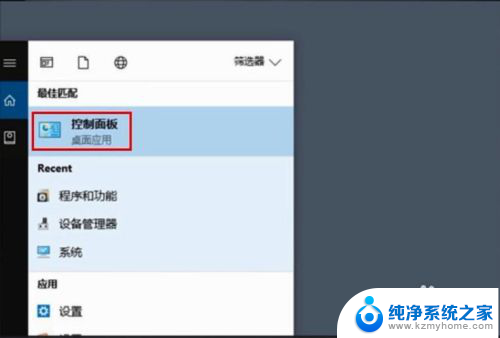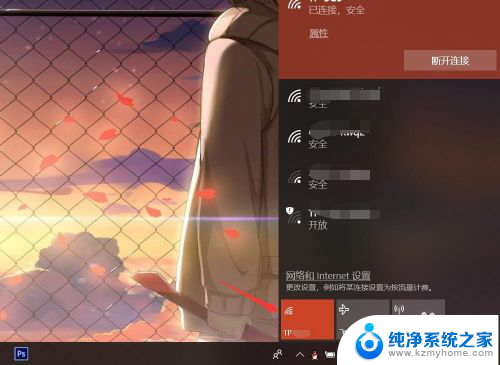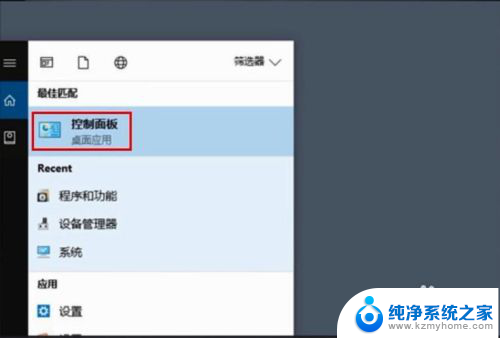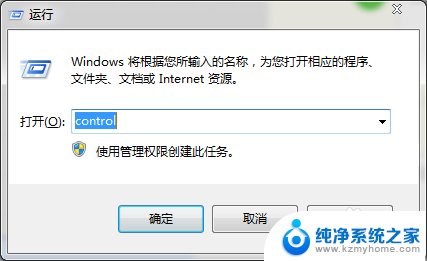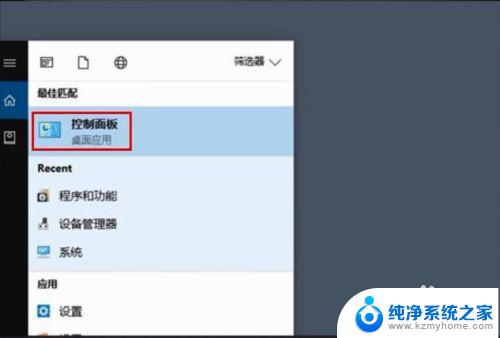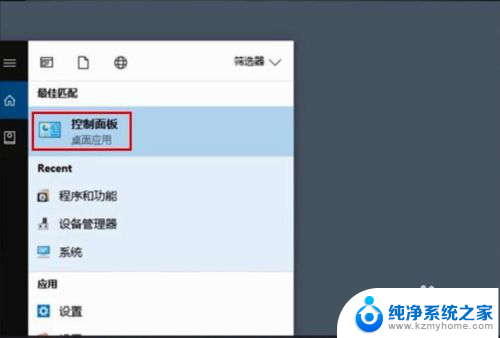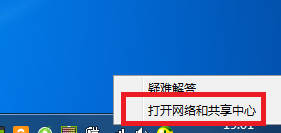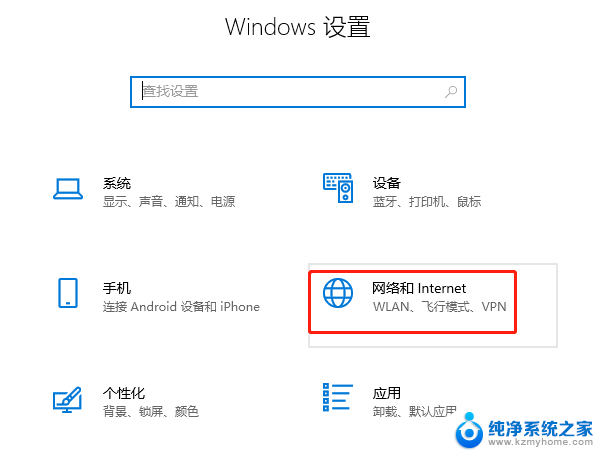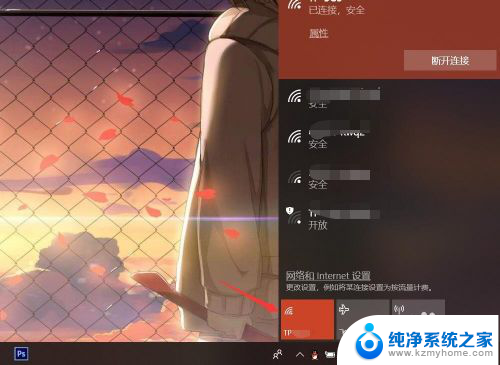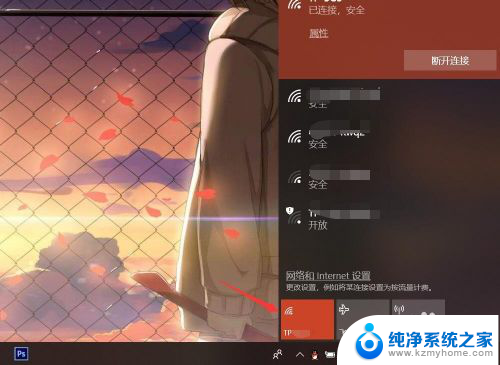电脑无线网密码查看 笔记本电脑如何查看已连接WiFi密码
电脑无线网密码查看,在现代社会随着科技的发展,电脑已经成为我们生活中不可或缺的一部分,而在使用电脑时,无线网络的连接更是必不可少的。我们常常会遇到忘记已连接WiFi密码的尴尬情况。该如何查看笔记本电脑中已连接WiFi的密码呢?幸运的是我们可以通过一些简单的方法来轻松解决这个问题。本文将为大家介绍几种常见的方法,帮助大家找回已连接WiFi的密码。无论是忘记密码还是需要与他人共享WiFi,这些方法都会对我们的生活带来极大的便利。
方法如下:
1.打开笔记本电脑,打开WLAN,连接到已有的无线网络。
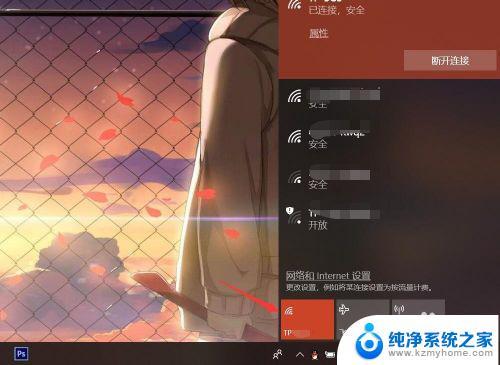
2.按下电脑键盘上的win键,进入开始界面,点击左侧齿轮进入【设置】。
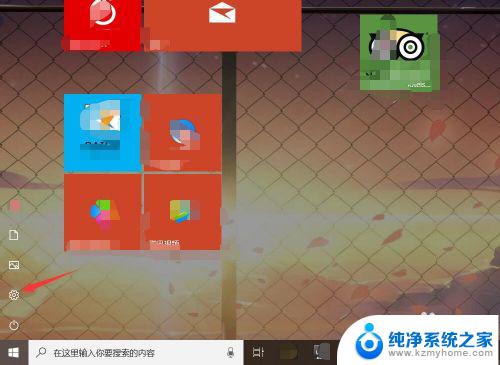
3.在设置界面,进入【网络和Internet】选项。
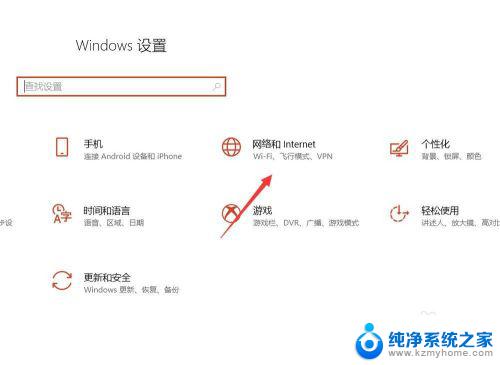
4.在网络和Internet界面,选中状态选项。并点击进入【网络和共享中心】。
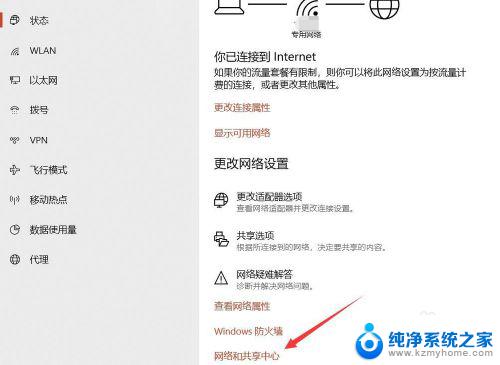
5.在网络和共享中心界面,点击WLAN连接的无线WiFi网络。
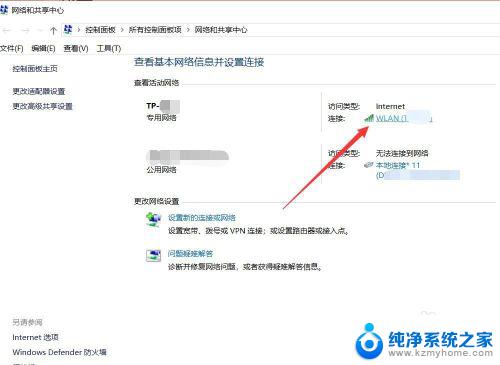
6.在WLAN窗口,可查看连接属性,点击【无线属性】。
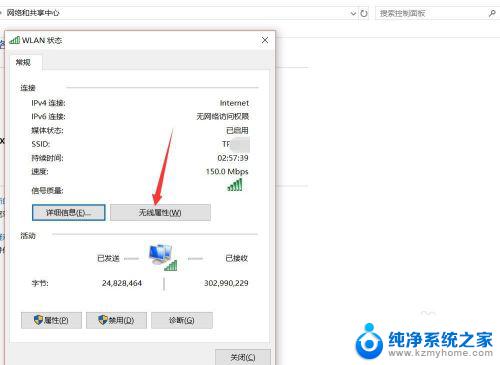
7.在无线网络属性面板,切换上方连接选项至【安全】。
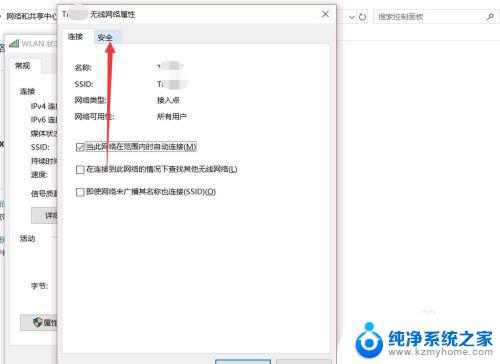
8.点击勾选下方【显示字符】,即可查看该无线网络密码详情。
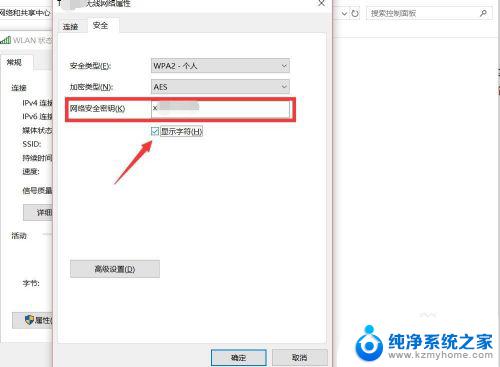
以上是电脑无线网密码查看的全部内容,如果您遇到相同的情况,请参照本文提供的方法进行处理,希望这些方法能对您有所帮助。